Jak zastosować motywy i zmienić wygląd w skoroszycie programu Excel
W programie Excel motyw(Theme) to zbiór domyślnych kolorów(Colors) , czcionek(Fonts) i efektów(Effect) , które można dodać do skoroszytu lub elementów w skoroszycie, na przykład do tabel(Tables) i wykresów(Charts) . Każdy motyw(Theme) ma unikalny kolor, czcionkę(Color, Font) i efekty(Effects) , co zapewnia dokumentowi spójny, profesjonalny wygląd. Po wybraniu nowego motywu(Theme) nowy styl zastąpi wszystkie style ze skoroszytu.
Narzędzia do tworzenia motywów(Themes) są dostępne na karcie Układ strony(Page Layout) w grupie motywów(Theme Group) . Te narzędzia to Motywy(Themes) , Kolory(Colors) , Czcionka(Font) i Efekt(Effect) .
- Motywy(Themes) : Motywy nadają skoroszytowi spójny, atrakcyjny styl
- Kolor(Color) : zmień kolor w dokumencie, klikając paletę kolorów
- Czcionka(Font) : Zmienia tekst w skoroszycie, wybierając zestaw czcionek. Zmienia jednocześnie tekst dokumentu.
- Efekty(Effects) : zmienia wygląd obiektów w skoroszycie. Wykorzystuje efekty wizualne.
Najechanie kursorem na Narzędzia motywu(Theme’s Tools) w grupie motywów(Themes Group) daje podgląd, jak będą wyglądać w arkuszu.
W tym samouczku wyjaśnimy, jak wybrać i dostosować skoroszyt w programie Excel .
Jak dodawać motywy(Themes) do skoroszytu programu Excel(Excel Workbook)
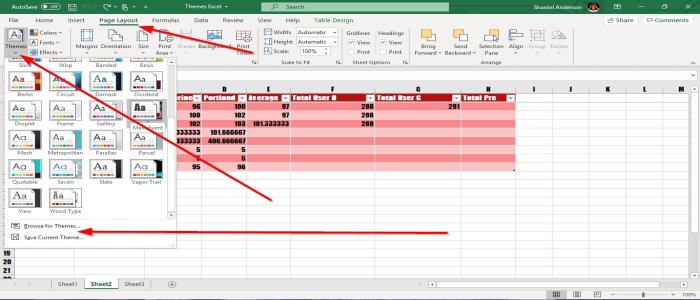
Aby dodać motywy(Themes) (Themes ) do skoroszytu, upewnij się, że dane znajdują się w tabeli, a styl jest normalny, ponieważ nie zobaczysz palet motywów(Theme Palette) po wybraniu zastosowanych do naszego arkusza roboczego.
Najpierw przejdź do karty Układ strony(Page Layout) w lewym górnym rogu okna Układ strony i(Page Layout Window) wybierz Motywy(Themes) . W grupie tematów (Group),(Theme ) rozwijana lista pokaże wybrany temat(Theme) . Po wybraniu motywu(Theme) zauważysz, jak zmienia się styl i kolor w tabeli arkusza roboczego.
Możesz także przeglądać motyw. Wybierz Przeglądaj w poszukiwaniu motywów(Browse for Themes) , pojawi się okno (window)Eksploratora plików . (File Explorer) Wybierz pobrany motyw(Theme) i dodaj go do swojej tabeli. Następnie OK . Możesz także zapisać swój motyw(Theme) , wybierając Zapisz bieżący motyw( Save Current Theme) . Motyw zostanie zapisany w Eksploratorze plików(File Explorer) , nazwij go(Theme) , wybierz folder , w którym chcesz umieścić motyw (Theme),(Theme) a następnie Zapisz(Save) .
Dodaj kolory motywu do swojego skoroszytu

Przejdź do Grupy motywów(Themes Group) na karcie Układ strony(Page Layout) i wybierz Kolory(Colors) , pojawi się lista palet kolorów(Color Palettes) , a następnie wybierz żądaną paletę kolorów(Color Palette) ; Zwróć uwagę na zmiany tylko kolorów w tabeli w arkuszu.

Możesz także dostosować kolory, wybierając opcję Niestandardowe kolory(Customized Colors) . Pojawi się okno dialogowe o nazwie Utwórz nowe kolory motywu(Create New Theme Colors) ; wybierz kolory(Colors) lub kolory Text/ Background Colors , a następnie OK(O) . Motyw(Theme) w tabeli pokazanej na zdjęciach ulegnie zmianie.
Dodaj czcionki do skoroszytu programu Excel

Przejdź do zakładki Układ strony w grupie (Page Layout)motywów(Theme Group) . Wybierz czcionki(Fonts) , wybierz żądaną czcionkę(Font) . Zwróć uwagę, że styl czcionki(Font Style) w tabeli uległ(Table) zmianie.

Możesz także dostosować czcionkę(Font) , klikając opcję Dostosuj czcionki(Customized Fonts) . Pojawi się okno dialogowe o nazwie Utwórz nowe czcionki motywu(Create New Theme Fonts) . Kliknij strzałkę menu rozwijanego Czcionka nagłówka i treści(Heading and Body Font) . Zobaczysz style czcionek(Fonts Styles) , które możesz pobrać ze sklepu Microsoft Store(Microsoft Store) . Wybierz żądany styl, następnie nazwij swój styl, a następnie OK.
Dodaj efekty do obiektu skoroszytu

W grupie motywów(Themes Group) wybierz Efekt(Effect) na karcie Układ strony(Page Layout) , pojawi się lista efektów(Effects) . Wybierz żądany efekt(Effect) , a następnie OK . Zauważ(Notice) , że twój obiekt się zmieni.
Mamy nadzieję, że ten post pomoże Ci zmienić wygląd skoroszytu.
Related posts
Jak naprawić uszkodzony skoroszyt programu Excel
Jak zatrzymać lub wyłączyć udostępnianie skoroszytu w programie Excel
Jak korzystać z funkcji Percentile.Exc w programie Excel?
Jak korzystać z funkcji DNI.ROBOCZE w programie Excel?
Jak policzyć liczbę wpisów Tak lub Nie w Excelu?
Jak zmienić domyślny format pliku do zapisywania w Word, Excel, PowerPoint?
Jak zablokować komórki w formule Excela, aby je chronić?
Samouczek Microsoft Excel dla początkujących
Jak korzystać z funkcji DGET w programie Excel?
Konwertuj CSV do Excela (XLS lub XLSX) za pomocą wiersza poleceń w systemie Windows
Jak podzielić jedną kolumnę na wiele kolumn w programie Excel
Błąd wykonania 1004, nie można uruchomić makra w programie Excel
Jak liczyć zduplikowane wartości w kolumnie w Excelu?
Jak dodać kraj lub numer kierunkowy do listy numerów telefonów w programie Excel?
Jak wstawić dynamiczny wykres w arkuszu kalkulacyjnym Excel
Oblicz odchylenie standardowe i błąd standardowy średniej w programie Excel
Jak obliczyć procentowy wzrost lub spadek w programie Excel?
Jak zamrozić i podzielić panele w arkuszach programu Excel
Excel, Word lub PowerPoint nie mogły się ostatnio uruchomić
Jak korzystać z funkcji trybu w programie Excel?
